库中的文件夹可以删除吗 Win7系统删除库中文件夹的方法
在Win7系统中,库文件夹是非常方便的工具,可以将多个文件夹集中在一个地方进行管理,但有时候我们会发现库中的某些文件夹并不需要,想要将其删除。不过Win7系统并没有直接提供删除库中文件夹的选项,需要我们通过一些小技巧来实现。接下来就让我们一起来了解一下Win7系统删除库中文件夹的方法吧。
一、将文件夹添加到库中的方法
1、首先你要先创建库,之后选中电脑桌面上的任意一个文件夹。比如“我的任务”文件,然后鼠标右击它选择“包含到库中--文档”选项;
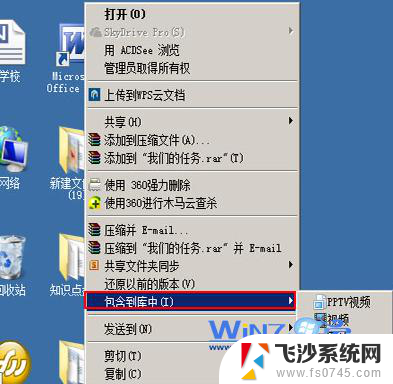
2、在弹出来的文档窗口中,在文档库的区域下。拖动右侧滚动条,然后找到刚刚选中的文件夹,然后也可以很清楚的看到文件夹中所包含的文件。
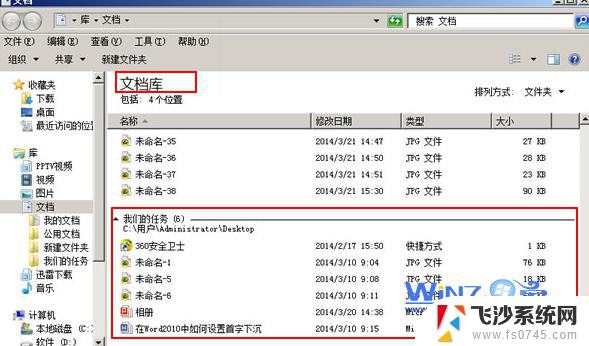
二、将库中文件夹删除移除的方法
1、在文档窗口中,属于右击左侧的“文档”选项选择“属性”项;
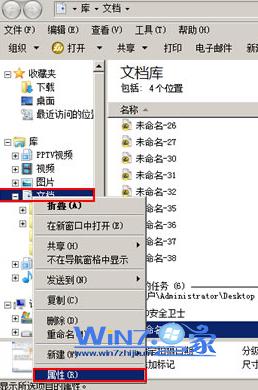
2、在弹出来的文档属性对话框中,选中刚刚添加包含进去的文件夹,然后点击“删除”按钮,在点击确定按钮退出即可。
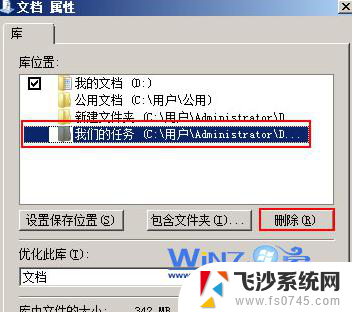
3、在打开刚刚的文档库就会发现被添加包含进去的文件夹已经被删除了。
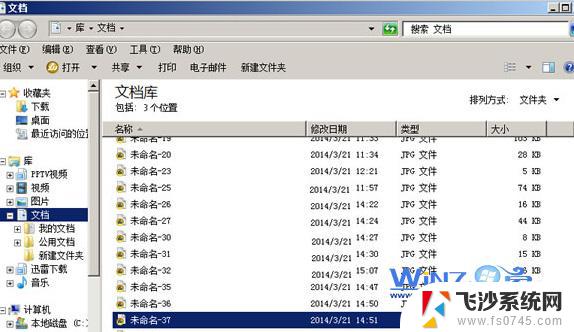
提示:只有文件夹才能够添加包含到库中,图片文档之类的不行。如果你把硬盘中的文件夹包含到“库”中的时候,则硬盘中的文件夹依旧存在;而当你在“库”中删除了文件或是文件夹得时候,则原来位置的文件或者是文件夹也是会被删除的哦。
以上就是库中的文件夹可以删除吗的全部内容,还有不清楚的用户就可以参考一下小编的步骤进行操作,希望能够对大家有所帮助。
库中的文件夹可以删除吗 Win7系统删除库中文件夹的方法相关教程
-
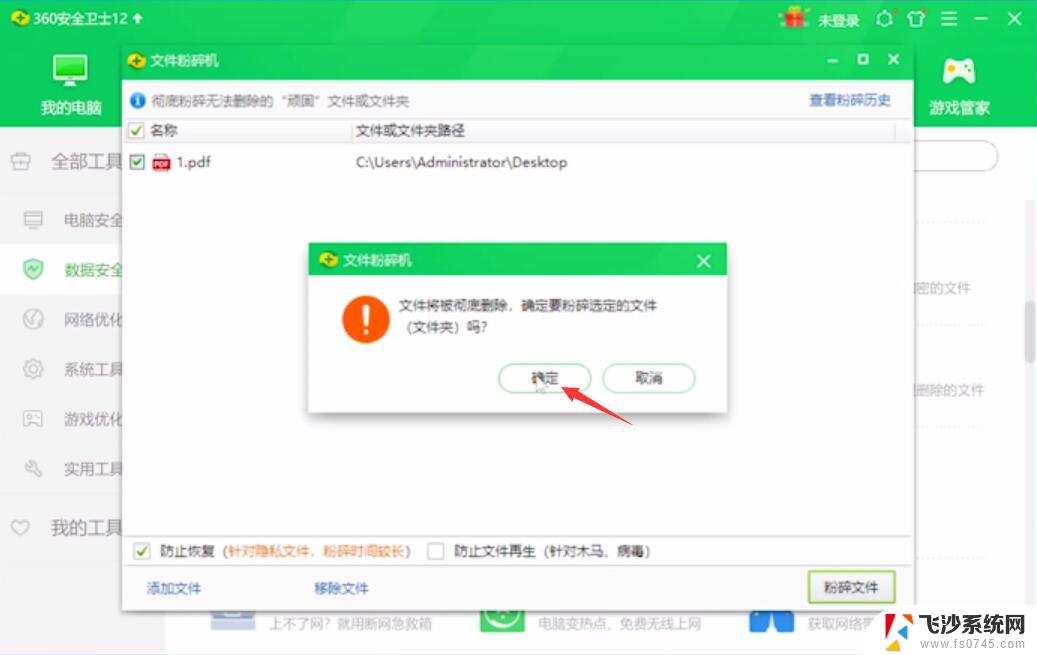 win7文件夹删除不了怎么办 无法删除Win7文件夹的解决方法
win7文件夹删除不了怎么办 无法删除Win7文件夹的解决方法2024-08-25
-
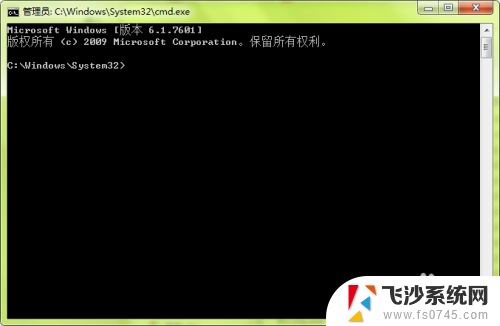 如何在win7中删除需要管理员权限的文件夹和文件
如何在win7中删除需要管理员权限的文件夹和文件2024-01-26
-
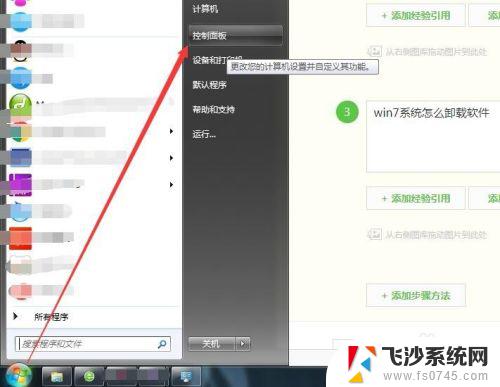 windows7删除软件的方法 win7系统如何卸载软件
windows7删除软件的方法 win7系统如何卸载软件2023-09-12
-
 win7 显示隐藏文件 win7系统如何显示隐藏的文件和文件夹
win7 显示隐藏文件 win7系统如何显示隐藏的文件和文件夹2023-10-15
- win7中如何共享文件夹 win7网络共享文件夹设置步骤
- 如何恢复回收站被清空的文件win7 Win7系统回收站清空后如何恢复已删除文件
- win7怎样查看隐藏文件夹 win7系统如何找到隐藏的文件
- win7最近打开文件记录怎么删除 Win7如何清除最近打开文件记录方法
- windows7语言设置成中文 Win7英文系统转中文系统的方法
- w7回收站删除的文件怎么恢复 win7系统清空回收站后如何恢复文件
- win7耳机插在电脑上还是外放 win7耳机插上外放有声音怎么办
- 电脑window7怎么连接wifi Win7怎么连接WiFi网络
- 电脑连不上网有个黄色感叹号 Win7连不上网出现黄色感叹号怎么处理
- windows7桌面图标消失怎么办 win7桌面上我的电脑图标不见了怎么办
- 电脑中怎样把游戏彻底删除,win 7 win7自带游戏删除方法
- windows7网络连接不上 win7网络连接无法使用怎么办
win7系统教程推荐
- 1 win7电脑之间怎么共享文件 WIN7共享文件给其他电脑步骤
- 2 w7图标大小怎么设置在哪里 win7如何调整桌面图标大小
- 3 win7扩展屏不显示任务栏 win7双显示器如何显示相同任务栏
- 4 win7自带键盘怎么打开 win7内置键盘如何打开
- 5 win8快速换成win7系统 联想电脑win8换win7图文教程
- 6 win7笔记本没有wifi连接功能 win7无线网络连接无法连接
- 7 windows图标字体颜色 Win7/8桌面图标字体颜色改变技巧
- 8 win7代码0×0000050 win7系统蓝屏代码0x00000050解决步骤
- 9 windows 如何切换windows 系统版本 电脑怎么切换到win7系统
- 10 怎么激活windows 7系统 win7激活后出现黑屏怎么处理